Amarok/QuickStartGuide/TheAmarokWindow/it: Difference between revisions
Appearance
vicario mancato lavoro del responsabile |
Updating to match new version of source page |
||
| (5 intermediate revisions by 2 users not shown) | |||
| Line 1: | Line 1: | ||
<languages /> | <languages /> | ||
<span class="mw-translate-fuzzy"> | |||
== La finestra di Amarok == | == La finestra di Amarok == | ||
</span> | |||
La finestra di '''Amarok''' è progettata per permetterti di riscoprire la tua musica. Quindi ti offre quante più informazioni possibili sulla tua musica. Anche se molti utenti gradiranno la disposizione predefinita, questa è completamente personalizzabile. | La finestra di '''Amarok''' è progettata per permetterti di riscoprire la tua musica. Quindi ti offre quante più informazioni possibili sulla tua musica. Anche se molti utenti gradiranno la disposizione predefinita, questa è completamente personalizzabile. | ||
<span class="mw-translate-fuzzy"> | |||
=== Disposizione predefinita della finestra di Amarok === | === Disposizione predefinita della finestra di Amarok === | ||
</span> | |||
Al momento dell'installazione '''Amarok''' apparirà così: | Al momento dell'installazione '''Amarok''' apparirà così: | ||
[[File:AmarokNew2.4.png| | [[File:AmarokNew2.4.png|300px|thumb|center|Amarok 2.8, newly installed]] | ||
La finestra di '''Amarok''' ha quattro parti principali: | La finestra di '''Amarok''' ha quattro parti principali: | ||
| Line 19: | Line 21: | ||
# la '''Scaletta''' nel riquadro destro. | # la '''Scaletta''' nel riquadro destro. | ||
<span class="mw-translate-fuzzy"> | |||
=== Utilizzare la finestra di Amarok per gestire e riprodurre la propria musica === | === Utilizzare la finestra di Amarok per gestire e riprodurre la propria musica === | ||
</span> | |||
Riprodurre la musica con '''Amarok''' richiede di solito due passaggi: | Riprodurre la musica con '''Amarok''' richiede di solito due passaggi: | ||
# Crea una scaletta selezionando alcune delle tracce nella tua collezione che troverai elencate nel riquadro '''Fonti multimediali''' e invia la tua musica nel riquadro '''Scaletta'''. | |||
# Crea una scaletta selezionando alcune delle tracce nella tua collezione che troverai elencate nel riquadro ''Fonti multimediali'' e invia la tua musica nel riquadro ''Scaletta''. | # Riprodurre la musica nella tua scaletta utilizzando il riquadro '''Scaletta''' e/o la barra degli strumenti. | ||
# Riprodurre la musica nella tua scaletta utilizzando il riquadro ''Scaletta'' e/o la | |||
Potresti anche voler trasferire alcune delle tue musiche su un lettore musicale portatile come un iPod. Le prossime sezioni ti spiegheranno come. | Potresti anche voler trasferire alcune delle tue musiche su un lettore musicale portatile come un iPod. Le prossime sezioni ti spiegheranno come. | ||
| Line 37: | Line 39: | ||
}} | }} | ||
<span class="mw-translate-fuzzy"> | |||
[[Category:Amarok/it]] | [[Category:Amarok/it]] | ||
[[Category:Multimedia/it]] | [[Category:Multimedia/it]] | ||
[[Category:Guide/it]] | [[Category:Guide/it]] | ||
</span> | |||
Latest revision as of 17:49, 19 July 2013
La finestra di Amarok
La finestra di Amarok è progettata per permetterti di riscoprire la tua musica. Quindi ti offre quante più informazioni possibili sulla tua musica. Anche se molti utenti gradiranno la disposizione predefinita, questa è completamente personalizzabile.
Disposizione predefinita della finestra di Amarok
Al momento dell'installazione Amarok apparirà così:
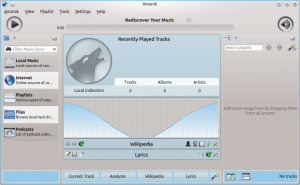
La finestra di Amarok ha quattro parti principali:
- sotto il menu di primo livello c'è la Barra degli strumenti che si trova sopra tre riquadri:
- le tue Fonti multimediali (collezione musicale e altri media) nel riquadro sinistro,
- il riquadro Contesto al centro e
- la Scaletta nel riquadro destro.
Utilizzare la finestra di Amarok per gestire e riprodurre la propria musica
Riprodurre la musica con Amarok richiede di solito due passaggi:
- Crea una scaletta selezionando alcune delle tracce nella tua collezione che troverai elencate nel riquadro Fonti multimediali e invia la tua musica nel riquadro Scaletta.
- Riprodurre la musica nella tua scaletta utilizzando il riquadro Scaletta e/o la barra degli strumenti.
Potresti anche voler trasferire alcune delle tue musiche su un lettore musicale portatile come un iPod. Le prossime sezioni ti spiegheranno come.
